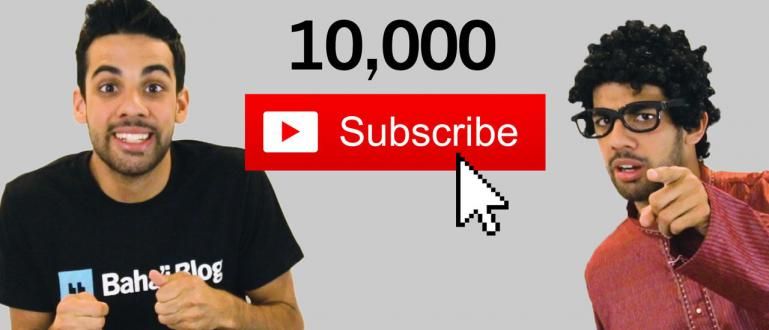यहां जाका बिना किसी एप्लिकेशन के पीसी से एंड्रॉइड में फाइल ट्रांसफर करने के बारे में कुछ टिप्स लिखेगा।
क्या आप अक्सर लैपटॉप से गैजेट में फाइल ट्रांसफर करते हैं या इसके विपरीत? हो सकता है कि कभी-कभी आपको समस्याएँ आती हों जब आप मित्रों को फ़ाइलें भेजना चाहते हों। स्मार्टफोन के बीच फाइल ट्रांसफर करने या स्मार्टफोन से पीसी में फाइल ट्रांसफर करने के त्वरित तरीके के लिए, जालानटिकस ने इस पर चर्चा की है, लेकिन इस बार मैं पीसी से एंड्रॉइड में फाइल ट्रांसफर करने के तरीके के बारे में लिखूंगा।
यदि आपके पास प्रचुर मात्रा में इंटरनेट डेटा पैकेज है या घर के आसपास मुफ्त वाई-फाई की सुविधा है, तो यह टिप आप में से उन लोगों के लिए एकदम सही है जो विभिन्न अनुप्रयोगों से परेशान नहीं होना चाहते हैं जो आपके स्मार्टफोन पर बोझ डाल सकते हैं। यहां जाका बिना एप्लिकेशन के पीसी से एंड्रॉइड में फाइल ट्रांसफर करने के बारे में कुछ टिप्स लिखेगा:
- ब्लूटूथ के बिना Android के बीच फ़ाइलें स्थानांतरित करने के लिए 10 सर्वश्रेष्ठ ऐप्स
- बिना केबल के एंड्रॉइड से कंप्यूटर में फाइल ट्रांसफर करने का आसान तरीका
- ब्लूटूथ के बिना एंड्रॉइड से पीसी में फाइल कैसे ट्रांसफर करें
बिना एप्लीकेशन के पीसी से एंड्रॉइड में फाइल ट्रांसफर करने के 5 तरीके
1. 9c.nu (वेब): वाई-फाई के साथ क्लिपबोर्ड फ़ाइलें साझा करें

पीसी से एंड्रॉइड में फ़ाइलों को स्थानांतरित करने के लिए पहली युक्ति का उपयोग करना है 9c.nu. यदि आप लंबी कहानियों के लिए संदेश, लेखन, शब्द बनाना चाहते हैं, लेकिन आप अपने स्मार्टफोन पर टाइप करने के लिए आलसी हैं? तो सबसे आसान उपाय यह है कि इसे कंप्यूटर या लैपटॉप के फिजिकल कीबोर्ड पर टाइप किया जाए। ऐसा करने के लिए हम की सेवाओं का लाभ उठा सकते हैं 9c.nu.
विधि बहुत आसान है, लैपटॉप ब्राउज़र के साथ 9c.nu खोलें और फिर बॉक्स में कुछ टेक्स्ट दर्ज करें 'नीचे पाठ' फिर स्मार्टफोन ब्राउजर से 9c.nu खोलें और लैपटॉप के जरिए आपके द्वारा टाइप किया गया टेक्स्ट स्मार्टफोन के ब्राउजर में अपने आप दिखाई देने लगेगा। लेकिन याद रखें कि अगर आप एक ही वाई-फाई कनेक्शन पर हैं तो यह तकनीक काम करेगी। तो अब आपके लिए यह आसान हो जाएगा कॉपी पेस्ट अपने दोस्तों के साथ साझा करने के लिए क्लिपबोर्ड फ़ाइलें।
2. लैननोट (वेब): एक ही वाई-फाई पर फ़ाइलें साझा करें

9c.nu के साथ, लैननोट एक ही वाई-फाई नेटवर्क से कनेक्ट होने पर पीसी से एंड्रॉइड में फाइल ट्रांसफर करना भी संभव है। लेकिन 9c.nu के साथ थोड़ा अलग लैननोट आप न केवल टेक्स्ट फ़ाइलें साझा करते हैं बल्कि छवियों जैसी अन्य फ़ाइलें भी भेज सकते हैं, संपर्क, दस्तावेज़ और बहुत कुछ। यह सेवा आप में से उन लोगों के लिए एकदम सही है जो कार्यालय में काम करते हैं क्योंकि उसी वाई-फाई रेंज के साथ आप सहकर्मियों के साथ फाइल साझा कर सकते हैं।
इसका उपयोग कैसे करें यह 9c.nu का उपयोग करने जैसा ही है, आपको बस lannote.com खोलना है, फिर अपना नाम, संदेश लिखें और साझा करने के लिए फ़ाइल का चयन करें। उसके बाद अपने दोस्तों से कहें कि lannote.com को अपने आप ओपन करें, वहां फाइलों की एक लिस्ट होगी जिसे डाउनलोड किया जा सकता है।
3. स्नैपड्रॉप (वेब): सभी प्रकार की फाइलें आसानी से भेजें

मुझे लगता है कि यह सेवा पीसी से एंड्रॉइड में फ़ाइलों को स्थानांतरित करने के तरीके के रूप में एक अच्छी और सरल सेवा है। स्नैपड्रॉप स्थापित करने की आवश्यकता नहीं है और यह विंडोज, मैक ओएस एक्स और लिनक्स के सभी उपकरणों के साथ संगत है क्योंकि यह सेवा वेब-आधारित है। हम एक दूसरे को बहुत आसानी से फाइल भेज सकते हैं।
इसका उपयोग कैसे करें, अपने पीसी और स्मार्टफोन को एक ही वाई-फाई से कनेक्ट करें फिर प्रत्येक ब्राउज़र में स्नैपड्रॉप.नेट खोलें, एक बार ओपन करने पर आपको एक सूची दिखाई देगी युक्ति बीच में एक आइकन के रूप में सर्वर से जुड़ा है। फ़ाइल स्थानांतरण प्रक्रिया बहुत आसान है, आप बस बीच में आइकन पर क्लिक करें और भेजी जाने वाली फ़ाइल का चयन करें।
4. सरल Savr (ssavr.com): सुरक्षित रूप से फ़ाइलें भेजें

इसके लिए पिछली सेवा से थोड़ा अलग है, पर साधारण सावरी आप एकल वाई-फ़ाई नेटवर्क पर फ़ाइलें भेज सकते हैं लेकिन फ़ाइलें दूरस्थ रूप से साझा भी कर सकते हैं। साधारण सावरी डेटा को एन्क्रिप्ट करने के लिए एक सिस्टम है ताकि फ़ाइलें साझा करते समय यह अधिक सुरक्षित हो, आप फ़ाइल को एक पासवर्ड भी दे सकते हैं जिसे भेजा जाना है ताकि सिंपल सेवर में सुरक्षित फ़ाइल एक्सेस में मदद मिल सके।
विशेष रूप से फ़ाइलों को दूरस्थ रूप से कैसे साझा करें, इसके लिए आपको अपना आईपी पता मैन्युअल रूप से सेट करना होगा ताकि आपके मित्र फ़ाइलों को एक साथ एक्सेस कर सकें। आईपी एड्रेस कैसे बदलें, यह बहुत आसान है, अर्थात् सिंपल सेवर से सेटिंग्स मेनू में जाकर और फिर आईपी एड्रेस को जोड़कर।

5. Reep.io (वेब): तेज़ रिमोट फ़ाइल शेयरिंग

यदि आप एक ही वाई-फाई रेंज में नहीं हैं, तो फ़ाइलों को साझा करना जारी रखने का एक उपाय है रीप.आईओ. यह सेवा Simple Sarv सेवा के समान है लेकिन इसकी कार्य प्रणाली में थोड़ा अंतर है। क्योंकि सिस्टम का उपयोग करके rep.io पर पीयर टू पीयर दो जुड़े उपकरणों के बीच कनेक्ट करने के लिए।
इसका उपयोग कैसे करें, इसके लिए पहले हम फ़ाइल को सर्वर पर अपलोड करते हैं (पूर्ण रूप से नहीं) फिर यह दिखाई देगा डाउनलोड लिंक फिर खोलो संपर्क हमारी फ़ाइल को डाउनलोड करने के लिए पहले किसी मित्र के ब्राउज़र में। इस प्रक्रिया में पीयर टू पीयर चलेंगे, इसलिए जब दोस्त इसके माध्यम से फाइल डाउनलोड करना शुरू करते हैं संपर्क पहले, प्रक्रिया डालना हम जारी रखेंगे (डालना पूरी तरह से)। इस प्रणाली का उपयोग करने से साझा करने की प्रक्रिया में तेजी आएगी।
निष्कर्ष
बिना किसी एप्लिकेशन को इंस्टॉल किए पीसी से एंड्रॉइड में फाइल ट्रांसफर करने के 5 तरीके हैं। मुझे उम्मीद है कि ये टिप्स आप में से उन लोगों के लिए उपयोगी हो सकते हैं जिन्हें दोस्तों के साथ फाइल ट्रांसफर करने में समस्या होती है या आप ऐसे व्यक्ति हैं जो विभिन्न एप्लिकेशन से परेशान नहीं होना चाहते हैं। तो आप किस सेवा के साथ फ़ाइलें साझा करना पसंद करते हैं? अपनी राय कमेंट कॉलम में जरूर लिखें।